iPhone6S怎样截屏
1、如下图所示,对于 iPhone6 或 iPhone6S 而言,同样地也是按下【电源+Home】二个按钮,然后再放开就可以对当前屏幕进行截屏了。

2、随后会听到一声照相的声音,就表示截图成功了。
3、截屏成功以后,在主屏上的【照片】应用里就能找到刚刚截图的图
1、首先请打开 iPhone 主屏上的【设置】应用,如图所示
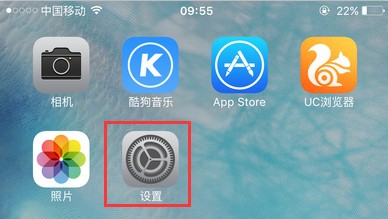
2、设置列表里,点击【通用】一栏,如图所示
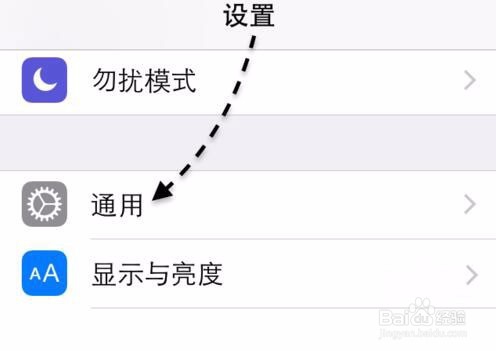
3、在通用列表中,点击【辅助功能】一栏选项,如图所示

4、在辅助功列表中,找到 AssisTiveTouch 一栏,点击进入。
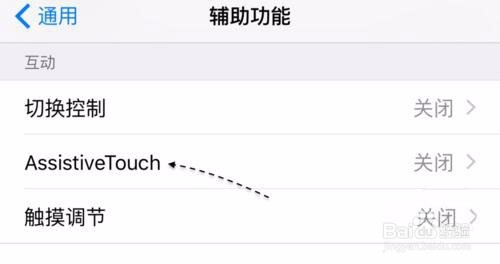
5、打开 AssisTiveTouch 选项即可,如图所示
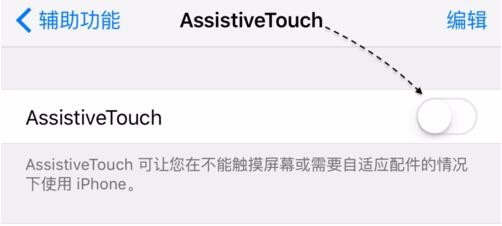
6、打开后你会看到屏幕上会出现一个小白点,如图所示
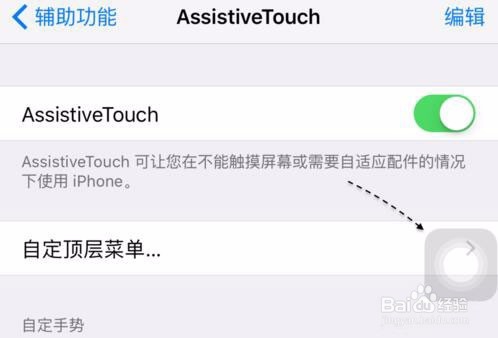
7、打开了这个虚拟按钮小白点以后,想要截屏的时候,请点击它,然后再点击【设备】图标。
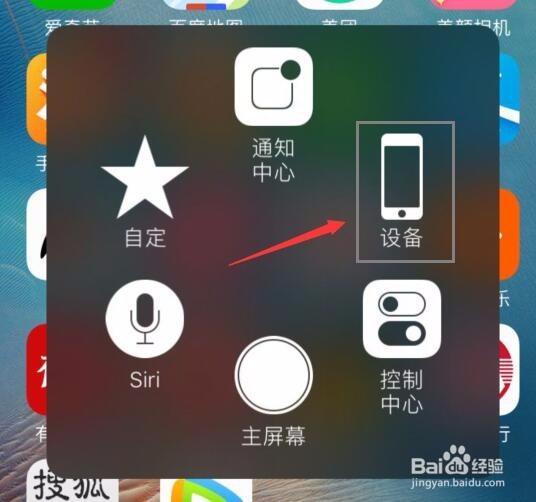
8、点击【更多】选项图标,如图所示
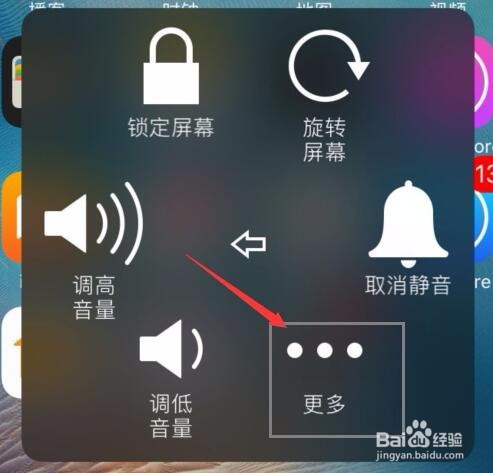
9、你会看到有一个【屏幕快照】按钮,也就是截屏功能,点击就可以对当前屏幕上内容进行截图了。
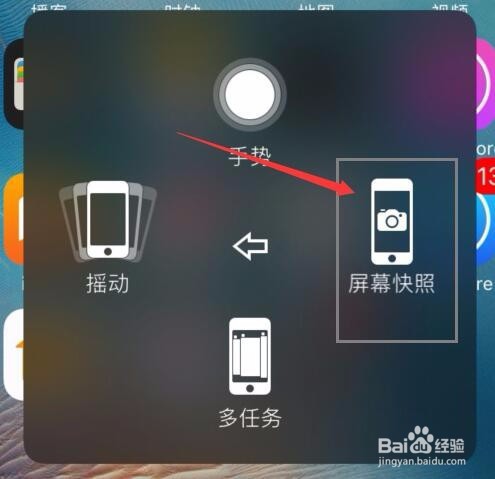
10、此时手机会发出照相的声音,并且伴随着白闪一下,表示截图成功,之后可以同样在照片应用中查看。
声明:本网站引用、摘录或转载内容仅供网站访问者交流或参考,不代表本站立场,如存在版权或非法内容,请联系站长删除,联系邮箱:site.kefu@qq.com。
阅读量:194
阅读量:143
阅读量:20
阅读量:183
阅读量:153